Как да конвертирате IMG файлове в ISO
IMG и ISO файловете са два често срещани файлови формата на дискови изображения. Те често се използват за съхраняване, разпространение или архивиране на съдържанието и файловата система на оптични дискове(backup the content and file system of optical discs) (CD, DVD и Blu-ray Disc ) на друг диск или устройство.
Въпреки че има много прилики и практическа употреба, ISO е широко приет като стандарт/формат за изображения на дискове. ISO файловете(ISO files) са съвместими с почти всички операционни системи (ОС), както и софтуер за запис на дискове. Много устройства и ОС имат вградени инструменти, които могат да извличат и четат дискови файлове в ISO формати.

IMG файловете, от друга страна, обикновено са компресирани и следователно нечетими от някои устройства и софтуер за създаване на дискови изображения(disk imaging software) . Поради това несъответствие в приемането и съвместимостта, много потребители предпочитат да имат дискови изображения/файлове във формат ISO .
Ако установите, че трябва да конвертирате файл с изображение на диск от .img формат в .iso, инструментите и методите за преобразуване в тази публикация ще ви бъдат полезни. Те са подходящи както за устройства с Windows , така и за Mac .
1. Преименувайте разширението на файла
IMG и ISO файловете с изображения на дискове имат идентична структура на данни, с изключение на факта, че първите могат да бъдат компресирани, докато вторите не могат. Ако IMG файл е некомпресиран, можете лесно да го конвертирате в ISO , като преименувате разширението на файла. Съдържанието на файла с изображение ще функционира правилно и ще остане непроменено.
Щракнете с десния бутон(Right-click) върху IMG файла и изберете Преименуване(Rename) в контекстното меню. Променете формата (след символа за точка) от .img на .iso и натиснете Enter на клавиатурата си.

Отворете преименувания файл и проверете дали вашият компютър може да монтира ISO файла. Ако получите грешка, която гласи „Файлът с изображение на диска е повреден“, IMG файлът най-вероятно е компресиран. Върнете разширението на файла обратно към .img и използвайте други методи по-долу, за да конвертирате в ISO .

Бърз съвет:(Quick Tip:) Ако не можете да промените разширението на файла, защото IMG файлът няма суфикс за разширение .img, прикачен към името му, ето как да накарате Windows да показва разширението на файла.
Стартирайте File Explorer и отидете на раздела View . След това изберете Опции(Options) от лентата с инструменти за бърз достъп.
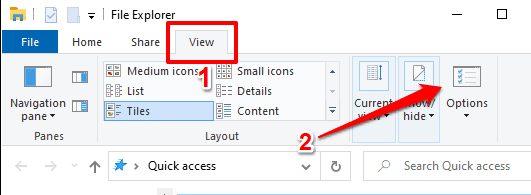
В прозореца Опции(Folder Options) на папката отидете на раздела Изглед(View) и премахнете отметката от опцията Скриване на разширенията за известни типове файлове(Hide extensions for known file types) . Изберете Приложи(Apply) и след това OK . IMG файлът, който искате да конвертирате, вече трябва да носи суфикс .img в името на файла.

2. Използвайте софтуер на трети страни
Има куп инструменти за управление на файлове, които предлагат услуги за преобразуване на файлове и го правят брилянтно. Тествахме някои от тези програми и това са нашите любими.
1. PowerISO
Този инструмент ви позволява да конвертирате около 30 различни файлови формата на изображения в ISO . Въпреки че скоростта на преобразуване на файлове зависи от размера на файла, PowerISO преобразува нашия примерен IMG файл в ISO бързо.
Важно е да се отбележи, че PowerISO работи на freemium модел. Безплатната версия върши работата също толкова бързо, колкото платената/регистрираната версия, но с някои ограничения. Първо(First) , не можете да създавате, редактирате или конвертирате файлове, по-големи от 300 MB като безплатен потребител. Второ, има 5-секунден изскачащ прозорец (приканващ ви да платите за приложението), който трябва да видите всеки път, когато стартирате приложението.
Изтеглете PowerISO(Download PowerISO) от уебсайта на разработчика и го инсталирайте на вашия компютър. Изберете Инструменти(Tools) от лентата с менюта и изберете Конвертиране на файлов формат(Convert file format) .

Изберете иконата на папката до диалоговия прозорец Изходен файл , за да изберете (Source file)IMG файла, поставете отметка в квадратчето Активиране на защита с парола(Enable password protection) , ако искате да защитите получения ISO файл с парола, и щракнете върху OK , за да започнете преобразуването.

2. MagicISO
Това е друг страхотен инструмент за конвертиране на IMG файлове в ISO . Може да конвертира до 10GB файлове (в ISO формат) с една операция, но безплатната версия има ограничение от 300MB. За разлика от PowerISO , не получавате досадни изскачащи прозорци, когато стартирате приложението или по всяко време по време на употреба.
Инсталирайте и стартирайте приложението на вашия компютър, след което продължете да изберете Инструменти(Tools) от лентата с менюта и изберете Конвертиране(Convert) .

Щракнете върху иконата на папката до Изберете изходен файл(Choose source file) и изберете IMG файла, който искате да конвертирате. Уверете(Confirm) се, че изходният формат е зададен на Стандартен ISO(Standard ISO) файл с изображение ( .ISO ) и щракнете върху Конвертиране(Convert) .

Конвертирайте IMG в ISO на Mac
Приложенията, споменати по-горе, са съвместими само с компютри с Windows(Windows PCs) . Ако използвате MacBook или iMac, има лесен начин да конвертирате IMG в ISO , без да се налага да инсталирате софтуер на трети страни. Всичко, от което се нуждаете, е приложението Terminal .
1. Отидете на Applications > Utilities и стартирайте приложението Terminal .

2. Въведете или поставете hdiutil convert и оставете интервал.
3. Плъзнете IMG файла, който искате да конвертирате, в конзолата на терминала . (Terminal)Натиснете интервала, за да оставите интервал и да преминете към следващата стъпка.
4. Въведете или поставете -format UDTO -o в конзолата и натиснете интервала.
5. Отново(Again) плъзнете IMG файла, който искате да конвертирате, в Terminal , но този път преименувайте разширението на файла от .img на .iso . Трябва да имате низ от команди като този по-долу.
hdiutil convert /Users/name/folder/File.img -format UDTO -o /Users/name/folder/File.iso

6. Накрая натиснете Return , за да изпълните командата.
Терминалът(Terminal) ще създаде ново копие на файла в CDR формат (тоест .iso.cdr ) по същия път като оригиналния IMG файл.

CDR е вариантът за Mac на файл с изображение на ISO диск. (ISO)Преименувайте новогенерирания файл (изтрийте разширението .cdr от името на файла) и натиснете Enter .
Изберете Използване на .iso(Use .iso) в подканата за потвърждение.

Това е; успешно преобразувахте IMG файла в ISO . Можете също да използвате този трик, за да конвертирате DMG файлове в ISO .

IMG към ISO в миг
Това са методите и помощните програми, които можете да използвате за надеждно конвертиране на IMG файлове в ISO . Ако сте потребител на Windows , най-добрият избор е софтуер на трета страна. Като алтернатива, прехвърлете IMG файла на външно устройство за съхранение и го конвертирайте безплатно на Mac без ограничение на размера. Оставете коментар, ако сте заседнали, имате нужда от допълнителна помощ или имате други методи, които са също толкова ефективни.
Related posts
Как да видите кеширани страници и файлове от вашия браузър
Как да отворите DDS файлове в Windows 10
Как да шифровате zip файлове
Как да конвертирате WEBP и HEIC файлове в използваеми формати
Как да изпращате файлове, твърде големи за имейл
Как да поддържате компютъра си с Windows буден, без да докосвате мишката
Как да извършите стрес тест на процесора
Как да правите екранни снимки на Nintendo Switch
Как да сканирате няколко страници в един PDF файл
Как да използвате своя Chromebook като втори монитор
Как да създадете свой собствен лаптоп
Как да конвертирате IMG файл в ISO в Windows 11/10
Как да конвертирате вашите аналогови файлове в цифров формат
Как да настроите главни страници в Adobe InDesign CC
Как да отворите EPS изображения на Windows
Как да деактивирате ключа на Windows
Рецензия на книга - Ръководството за маниаци за Windows 8
6 най-добри настройки на камерата за снимки на Луната
Разрешения на TrustedInstaller: Как да добавяте, изтривате или променяте системни файлове
Как да изтриете временни файлове и други боклуци на смартфон или таблет
